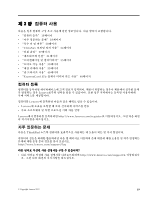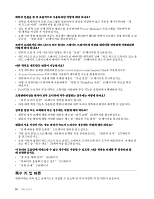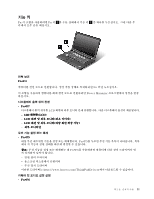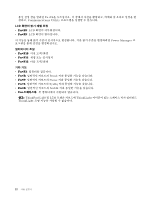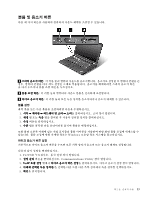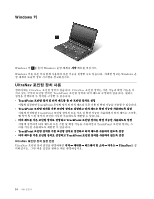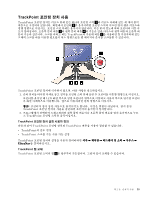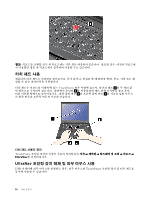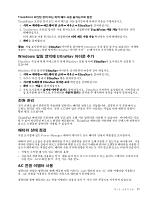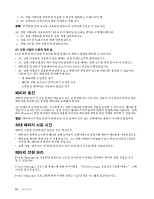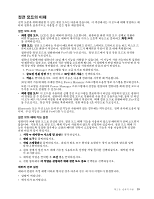Lenovo ThinkPad L530 (Korean) User Guide - Page 40
Windows 키, UltraNav 포인팅 장치 사용
 |
View all Lenovo ThinkPad L530 manuals
Add to My Manuals
Save this manual to your list of manuals |
Page 40 highlights
Windows 키 Windows 키 1 를 눌러 Windows Windows Windows UltraNav UltraNav UltraNav TrackPoint TrackPoint TrackPoint TrackPoint TrackPoint TrackPoint TrackPoint TrackPoint TrackPoint UltraNav UltraNav UltraNav 24
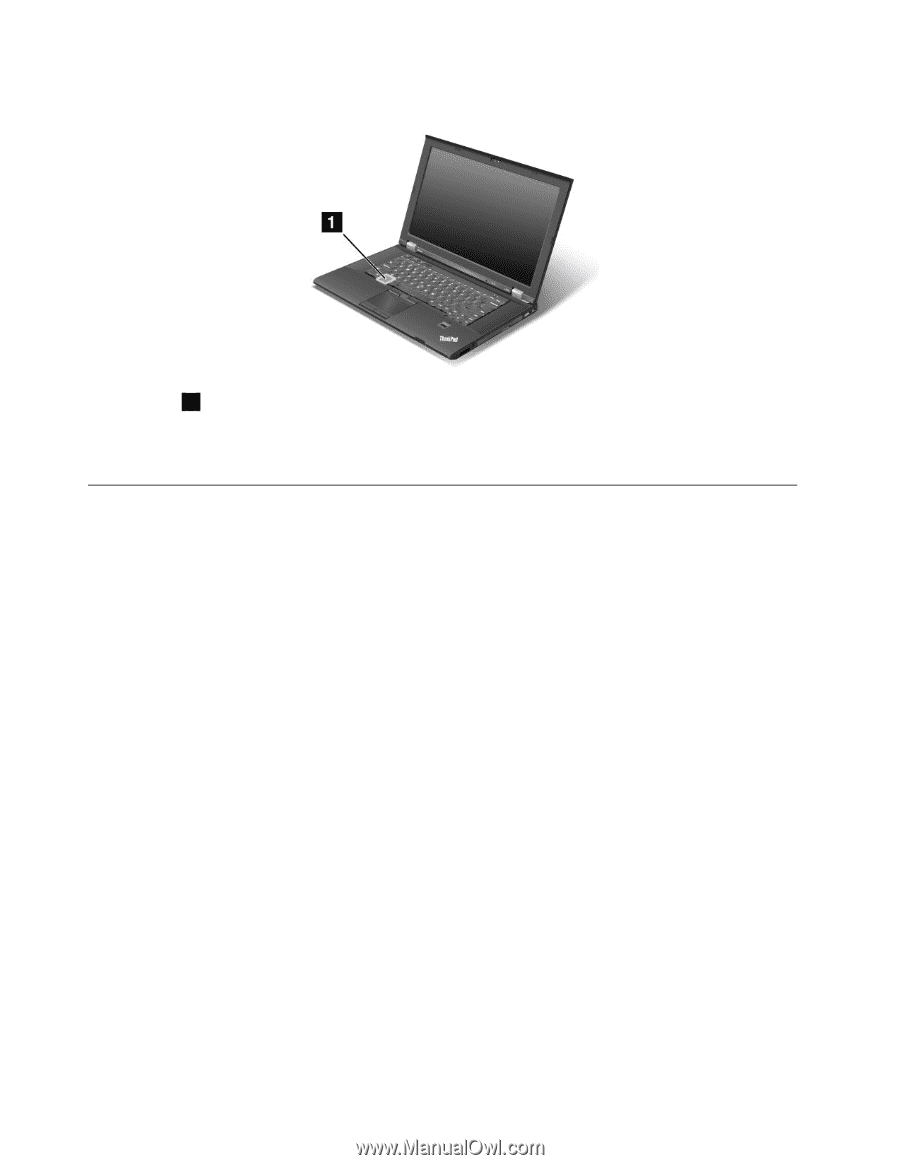
Windows 키
Windows 키
1
를 눌러 Windows 운영 체제의 시작 메뉴를 여십시오.
Windows 키를 다른 키와 함께 사용하여 다른 기능을 실행할 수도 있습니다. 자세한 정보는 Windows 운
영 체제의 도움말 정보 시스템을 참고하십시오.
UltraNav 포인팅 장치 사용
컴퓨터에는 UltraNav 포인팅 장치가 있습니다. UltraNav 포인팅 장치는 기본 기능과 확장 기능을 가
지고 있는 각각의 포인팅 장치인 TrackPoint 포인팅 장치와 터치 패드로 구성되어 있습니다. 원하는
설정을 선택하여 두 장치를 구성할 수 있습니다.
•
TrackPoint
TrackPoint
TrackPoint포인팅 장치 및 터치 패드를 둘 다 포인팅 장치로 설정
이렇게 설정하면 TrackPoint 포인팅 장치 및 터치 패드의 모든 기본 및 확장 기능을 사용할 수 있습니다.
•
TrackPoint
TrackPoint
TrackPoint 포인팅 장치를 기본 포인팅 장치로 설정하고 터치 패드는 확장 기능만 사용하도록 설정
이렇게 설정하면 TrackPoint 포인팅 장치의 모든 기본 및 확장 기능을 사용하면서 터치 패드는 스크롤,
탭 영역 및 느린 동작의 포인터 기능만 사용하도록 제한할 수 있습니다.
•
터치 패드를 기본 포인팅 장치로 설정하고 TrackPoint
TrackPoint
TrackPoint 포인팅 장치는 확장 기능만 사용하도록 설정
이렇게 설정하면 터치 패드의 모든 기본 및 확장 기능을 사용하면서 TrackPoint 포인팅 장치는 스
크롤 기능만 사용하도록 제한할 수 있습니다.
•
TrackPoint
TrackPoint
TrackPoint 포인팅 장치를 기본 포인팅 장치로 설정하고 터치 패드를 사용하지 않도록 설정
•
터치 패드를 기본 포인팅 장치로 설정하고 TrackPoint
TrackPoint
TrackPoint 포인팅 장치를 사용하지 않도록 설정
UltraNav 포인팅 장치 설정 변경
UltraNav 포인팅 장치 설정을 변경하려면 시작
➙
제어판
➙
하드웨어 및 소리
➙
마우스
➙
UltraNav
UltraNav
UltraNav를 클
릭하십시오. 그런 다음 설정을 원하는 대로 변경하십시오.
24
사용 설명서